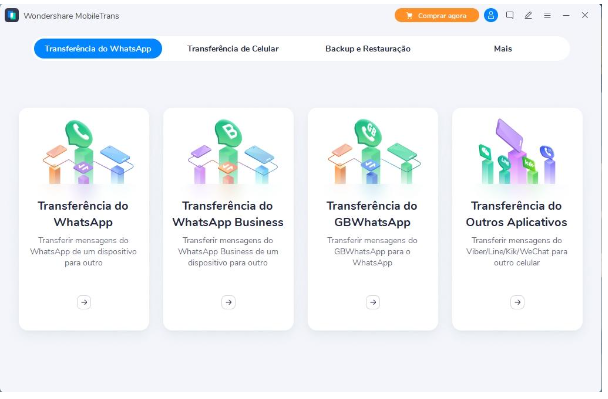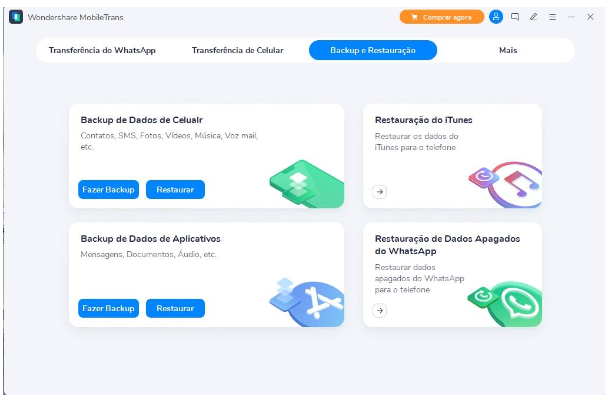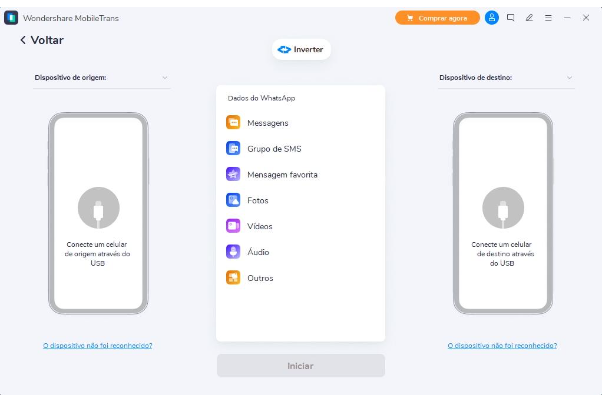Como recuperar conversas apagadas do WhatsApp e não perder nada: guia completo!
Veja como você poderá recuperar conversas inteiras apagadas do WhatsApp de forma bem rápida sem ter que passar por muitos passos!!
Você acidentalmente apagou uma conversa no WhatsApp e não tem ideia do que fazer para recuperá-la? Pois então esse texto é perfeito para você! Abaixo, nós vamos explicar como realizar essa tarefa!
Quem lida com smartphones e computadores cotidianamente, com certeza já passou pelo problema de perder algum dado ou arquivo importante e não ser capaz de recuperá-lo. Embora algumas situações tenham solução, não existe nada mais devastador do que perder informações valiosas.

Foto de Viralyft na Unsplash
Isso é verdade também para os conteúdos das redes sociais e aplicativos para celulares, como é o caso do WhatsApp. O app de mensagens instantâneas é unanimidade entre os brasileiros, facilitando o recebimento e envio de diversos tipos de mídias, sendo usado em contextos profissionais e pessoais.
Diante desse problema de perda de mídias e outros dados, surge uma dúvida: existe alguma maneira de recuperar mensagens apagadas do WhatsApp? Esse texto vem para responder essa e outras dúvidas, bem como apresentar um programa que facilita diferentes tarefas para o app verdinho!
É possível recuperar conversas apagadas do WhatsApp?
A resposta para a pergunta que dá título a este tópico pode parecer óbvia, mas a verdade é que existem nuances. De maneira geral, sim, é possível recuperar conversas apagadas WhatsApp, mas você precisa saber o que está fazendo. Algumas vezes a tarefa é simples, mas isso nem sempre ocorre.
Quando parte da conversa é apagada pela outra pessoa, por exemplo, pode não ser possível recuperar as mensagens. Isso acontece porque o WhatsApp permite que o usuário delete mensagens enviadas, desde que outros ainda não tenham as visto. Nestes casos, as mensagens são perdidas para sempre.
Por outro lado, conversas inteiras deletadas pela não-realização de backup podem não ter sido removidas permanentemente. O mesmo vale para mensagens que você apagou, mas as quais quem recebeu já tinha visualizado. Naturalmente, cada uma das situações requer uma solução diferente.
3 maneiras de recuperar conversas apagadas do WhatsApp
Considerando a afirmação do tópico anterior, de que é possível recuperar conversas apagadas do WhatsApp, nós decidimos apresentar as 3 principais formas de realizar a tarefa! Embora elas variem na flexibilidade como solução, todas prometem restaurar mensagens perdidas por quaisquer motivos.
1 – Ferramenta do Wondershare MobileTrans
A primeira forma de recuperar conversas apagadas do WhatsApp é utilizando o Wondershare MobileTrans, um programa para computadores que pode ser testado inteiramente grátis. Ele oferece uma série de ferramentas e funcionalidades, algumas delas relacionadas à recuperação de dados.
O melhor de tudo é que o MobileTrans não é um programa difícil de ser usado, especialmente para quem nunca lidou com outros softwares. Além da interface intuitiva, cada um dos passos necessários para recuperar as mensagens é claramente demonstrado no programa, bastando seguir atentamente.
Apesar disso, é preciso mencionar que o MobileTrans não é capaz de recuperar conversas apagadas caso você não tenha acesso ao dispositivo onde o WhatsApp está (ou estava) instalado. Dessa forma, é imprescindível não fazer uma formatação completa do smartphone, mesmo após perder os dados.
2 – Peça uma cópia para os seus contatos
Uma das maneiras mais simples (porém menos confiáveis) de recuperar mensagens apagadas do WhatsApp é pedindo para outros membros de uma conversa a enviarem para você. Embora isso só seja possível caso a(s) outra(s) parte(s) ainda tenha os dados salvos, essa pode ser uma solução rápida.
3 – Backups prévios
Em situações como aquelas em que você utiliza WhatsApp sem celular (no caso, sem o número), o mais indicado é optar pelos backups automáticos do aplicativo. Nesses momentos, caso perca as conversas salvas, basta pedir que o aplicativo restaure os dados de acordo com salvamentos prévios.
Como recuperar conversas apagadas do WhatsApp com o MobileTrans
De acordo com as soluções apresentadas acima, nós decidimos elaborar um pequeno tutorial focado na mais prática delas, a ferramenta do Wondershare MobileTrans! Esse programa pode ser baixado gratuitamente para testes e auxilia quem está procurando recuperar conversas apagadas do “zap”.
1 – Faça o download e a instalação do programa
O primeiro passo para recuperar conversas com Wondershare MobileTrans é fazer o download do programa no site oficial. Em seguida, você deverá clicar no arquivo .exe baixado e realizar a instalação. As duas partes do processo não levam mais do que alguns minutos, dependendo do seu computador.
2 – Encontre a ferramenta de recuperação de dados
Na janela inicial do MobileTrans, você verá uma série de abas, com as ferramentas adequadas dentro delas. A que estamos buscando aqui está em “backup e restauração”. Em seguida, procure pela opção “restauração de dados apagados do WhatsApp” e clique nela. Uma nova janela será aberta no PC.
3 – Tenha o dispositivo conectado ao computador ou outro celular
A fim de realizar a restauração das conversas, você deverá conectar o dispositivo móvel ao computador utilizando um cabo USB. Se isso for executado com sucesso, o aparelho aparecerá assim que clicar em “restaurar”, opção seguinte ao item anterior. O MobileTrans o reconhece de imediato.
4 – Aguarde a finalização do processo
Para finalizar, você precisará escolher quais dados deseja restaurar, com “mensagens” aparecendo no topo da lista. Assim que fizer suas escolhas, clique no botão no canto inferior direito e aguarde. Quanto mais arquivos você estiver recuperando, mais tempo irá demorar para tudo ser concluído, ok?
Como é possível perceber, o Wondershare MobileTrans oferece a maneira mais completa de recuperar mensagens apagadas do WhatsApp, o que, aliado a suas outras funcionalidades, o torna o programa ideal. Dê uma chance para o software, nós temos certeza de que não se arrependerá!
Analista de SEO e editora do Awebic e Receitinhas. Escrevendo desde sempre, formada em jornalismo, fotógrafa por hobby, dando as caras na centraldoleitor.com, apaixonada por gatos, café e Harry Potter; Amandinha é leitora fissurada e estudante ininterrupta antes de qualquer coisa.